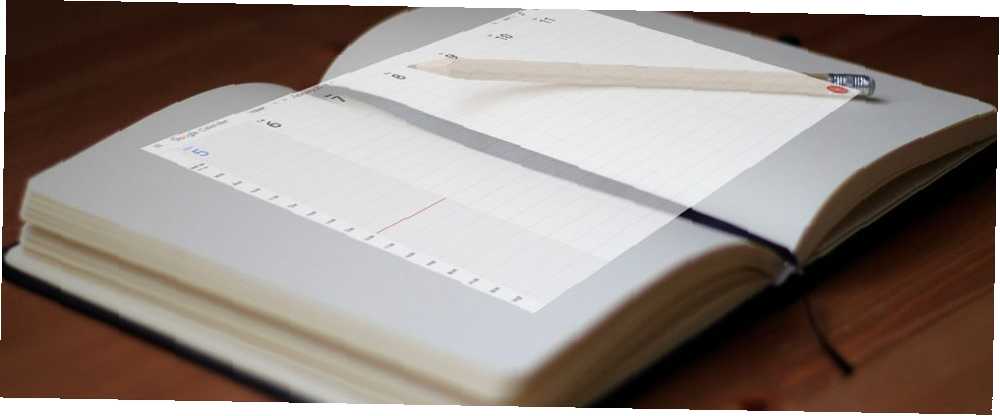
Gabriel Brooks
0
4696
994
Hepimiz hayatlarımızı planlamak için bir takvimi kullanıyoruz. Doğum günlerinden ve tatillerden toplantılara ve randevulardan sınıflara ve etkinliklere kadar, planladığımız her şeyi takip edebiliriz. Google Takvim’de Bir Yıl Nasıl Planlanır? Google Takvim’de Bütün Bir Yıl Nasıl Planlanır? . Google Takvim bir yıl boyunca ana planlama aracı olabilir. Bu zaman yönetimi ipuçları size nasıl olduğunu gösterir. . Google Takvim gibi dijital seçenekler çok yardımcı oldu çünkü çevrimiçi veya hareket halindeyken neler olacağını görebiliyoruz. Ancak Google Takvim bizim için planlamada yardımcı olmaktan daha fazlasını yapabilir..
İleriye gitmek yerine zamanda geriye gitmek için Google Takvim’i kullanmayı hiç düşündünüz mü?
Google Takvim harika özelliklere sahip 5 Yeni Google Takvim Özellikleri Denemeniz Gerekenler! 5 Yeni Google Takvim Özellikleri Denemeniz Gerekenler! Google Takvim artık daha da harikalaştı. Google sonunda takvimini güncelledi. Size yeni tasarımın nasıl alınacağını ve hangi yeni özellikleri denemeniz gerektiğini göstereceğiz. ileride ne olduğunu görmenize yardımcı olmak için. Zaman içerisinde neler olduğunu görmek için aynı özellikleri kullanabilirsiniz. Tıpkı bir dergi gibi, bir bakışta uygun görünümlere, renk kodlamasına ve unutulmaz tarihlere sahip bir takvime bakmayı düşünün. Başardığın hedefler, yaşadığın ruh halleri, yediğin yiyecekler ve hatta tamamladığın kova liste öğelerinin tümü Google Takvim ile kolayca izlenebilir.
Yeni Bir Takvim Oluştur
Ana Google Takviminizi kesinlikle kullanabilseniz de, özellikle günlük öğeleriniz için yeni bir tane oluşturmak harika bir seçenektir. Bu, her zaman görüntülemek için takvimler listenize eklemek istediğinizde ya da eklemek istediğinizde yalnızca o takvimi görmenizi sağlar..
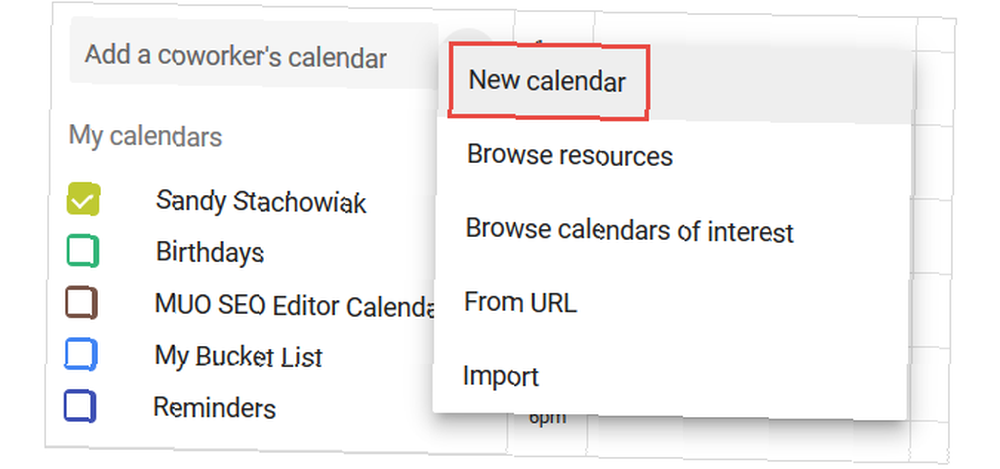
Hızlı bir şekilde yeni bir takvim oluşturmak için Artı işareti Ana ekranınızın sol tarafındaki Yeni Takvim listeden. O zaman bir isim verin, bir açıklama ekleyin ve saat diliminizi ekleyin.
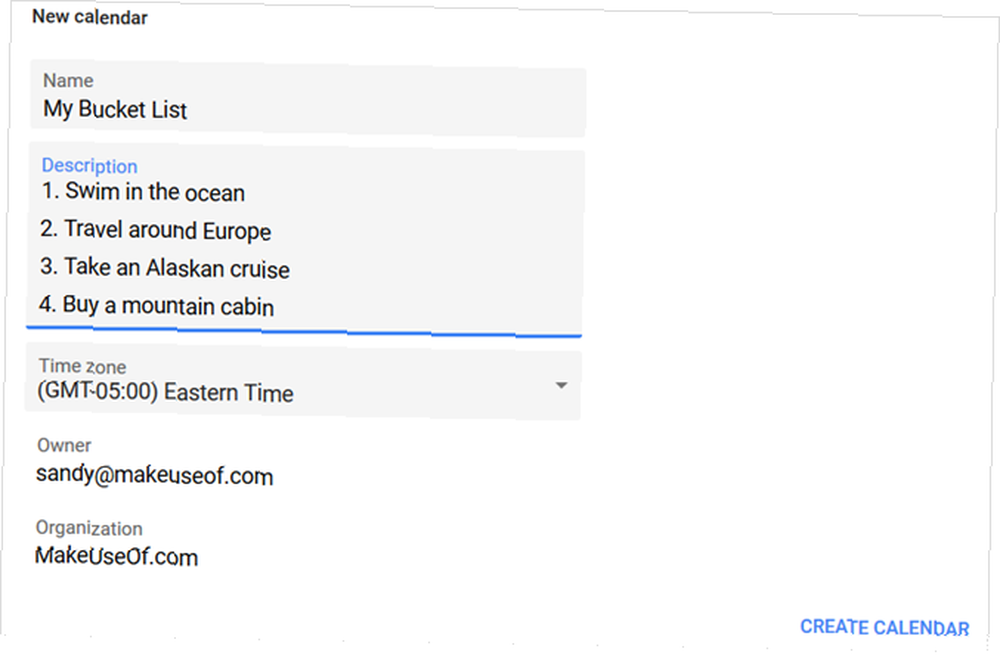
Takviminizi oluşturduktan sonra kendi benzersiz rengini verebilirsiniz. Ana sayfanızda, Daha Yeni takvimin yanındaki (üç nokta) düğmesini tıklayın ve bir renk seçin. Bu, eklediğiniz öğeleri otomatik olarak renklendirir, ancak bunları oluştururken belirli girişlerin rengini yine de değiştirebilirsiniz.
Yeni takviminiz için ek seçenekler görmek istiyorsanız, simgesine tıklayarak ayarlarınıza erişin. Dişli Simgesi zirvede. İçinde Ayarlar sayfasında takviminizi seçin. Orada, belirli biriyle paylaşabilir veya diğer birçok seçenekle bütünleştirmek için linkler alabilirsiniz..
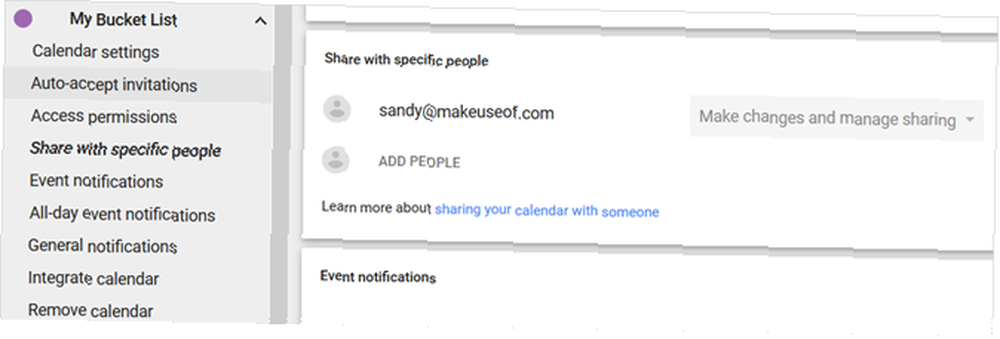
Yeni bir takvim oluşturmak sadece bir seçenektir. Bunu yapmamayı ve bunun yerine ana takviminizi kullanmayı tercih ediyorsanız, izleme için aşağıdaki etkinlik özelliklerinden yararlanabilirsiniz..
Girişleri Etkinlik Olarak Ekleme
Ana Google Takvim ekranından yeni bir öğe eklemek için hızlı bir giriş için tarihi tıklayabilirsiniz. Ardından, ayrıntı eklemek istiyorsanız, Daha fazla seçenek açılan pencereden. Ayrıca kırmızı tıklayabilirsiniz Artı Simgesi doğrudan etkinlik ayrıntıları sayfasına gitmek için sağ altta.
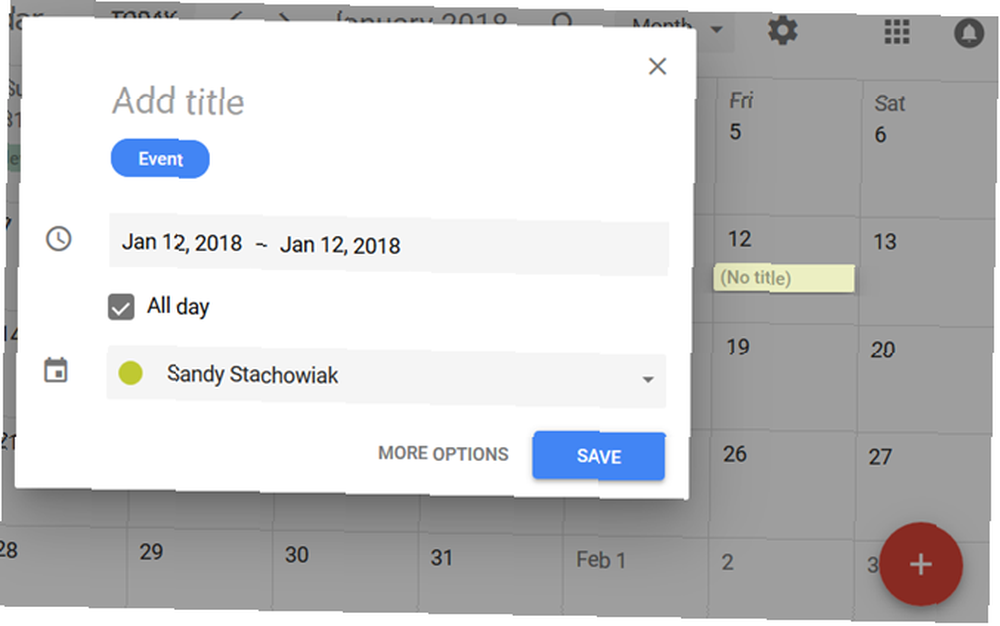
Egzersiz rutinlerinizi tamamladıktan sonra izlemek istediğinizi söyleyin. Bir sürü ayrıntıya ihtiyacınız olmayabilir, bu nedenle hızlı bir giriş iyi sonuç verir. Egzersizinizin tarihini tıklayın, bir başlık verin ve ardından işaretini kaldırın. Tüm gün oturumunuzun süresini ekleyebilmeniz için Ardından, vur Kayıt etmek.
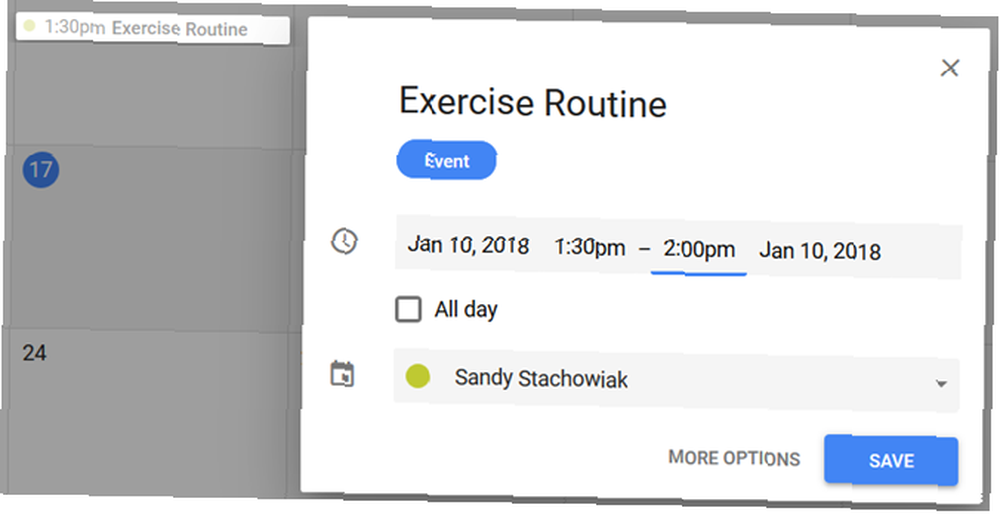
Şimdi, belki farklı türlerde egzersizler yapıyorsunuz ve detayları listelemek istiyorsunuz. Tarihi veya kırmızıyı çift tıklatın Artı Simgesi Etkinlik ayrıntı sayfasını açmak için Hızlı giriş ile aynı temel bilgileri gireceksiniz, ancak şimdi bir açıklama ekleyebilirsiniz.
Oturumunuz sırasında yaptığınız çalışmaları izlemek için açıklama alanında madde işaretli veya numaralı bir liste kullanabilirsiniz. Bu, aynı zamanda belirli bir egzersiz hakkında notlar eklemek için uygun bir mekandır. İşiniz bittiğinde maviyi tıklayın Kayıt etmek üstteki düğme.
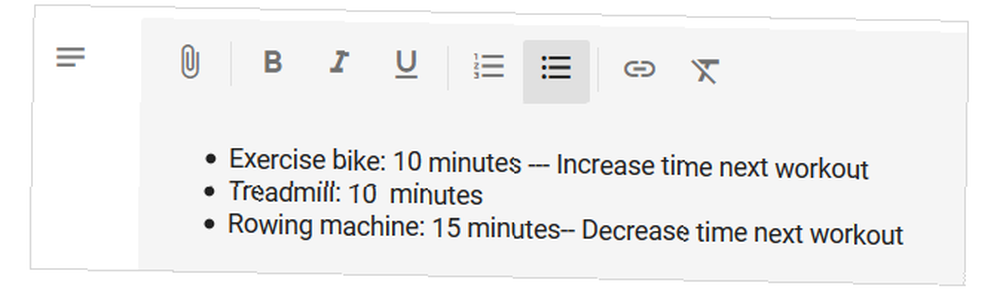
Unutulmaz Ekler ekleyin
Kova listeniz için Google Takvim’i kullandığınızı ve bir öğeyi bunun üstünden atmaya hazır olduğunuzu varsayalım (sizin için iyi!). Bu önemli olayın bir fotoğrafını veya belgesini eklemek harika olmaz mıydı??
Yalnızca etkinlik ayrıntı sayfasına yukarıda anlatıldığı gibi erişin ve aşağı doğru Açıklama alanı. Tıkla Dosya eklentisi düğmesini tıklayıp ardından dosyanızı Google Drive'dan alın veya bir tane yükleyin.
Belki de nihayet okyanusta yüzebildin ve arkadaşın bunu yaparken fotoğrafını çekti. Belki de Alaska gezisini aldınız ve seyahatinizden bir avuç fotoğraf eklemek istersiniz. Kullanışlı dosya eki özelliği, sadece kelimelerden daha fazlasıyla başardıklarınızı tekrar gözden geçirmenizi sağlar. Düşkün hatıralar için bu resimlere göz atın.
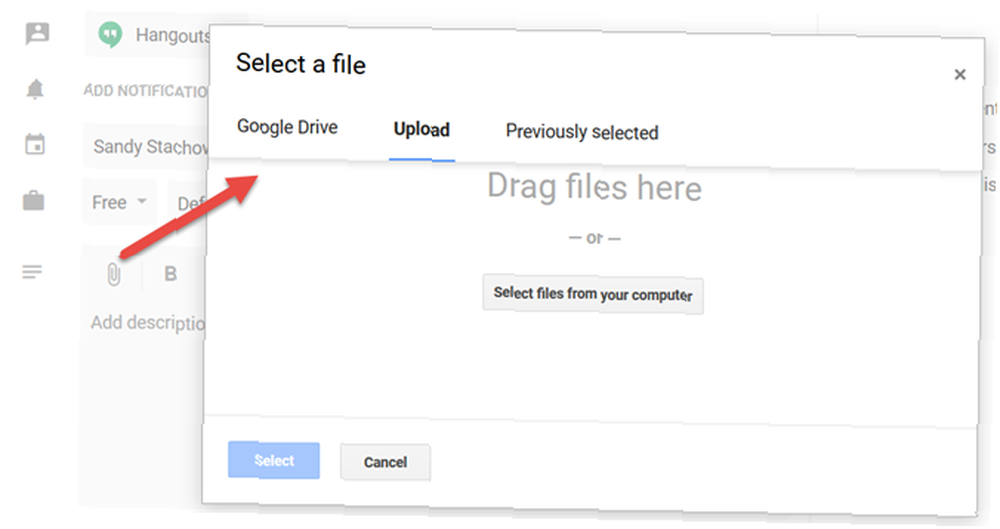
Derecenizi almak için okula geri dönmek ya da eğitiminizi ilerletmek için çevrimiçi bir kursa katılmak, kova listenizdeki diğer öğeler olabilir. Bunlardan birini tamamlarsanız, mezuniyet tarihinizde derece derecenizi veya e-posta yoluyla aldığınız tamamlama sertifikasını kolayca ekleyebilirsiniz.
Ayrıntıları Açıklamalara Dahil Et
Etkinlik sayfasındaki açıklama alanını kullanmak, girişinizle ilgili tüm ayrıntıları içeren müthiş bir mekandır. Ve Google Takvim, bu küçük ekstra için size biçimlendirme seçenekleri sunar.
Antrenman senaryosunda yukarıda belirtildiği gibi, madde imli veya numaralı bir liste ekleyebilirsiniz. Dolayısıyla, ne yediğinize dikkat etmek için bir yemek günlüğü oluşturuyorsanız, her gün yemeklerinizi ekleyebilir ve her biri için ne yediğinizi içeren bir liste ekleyebilirsiniz..
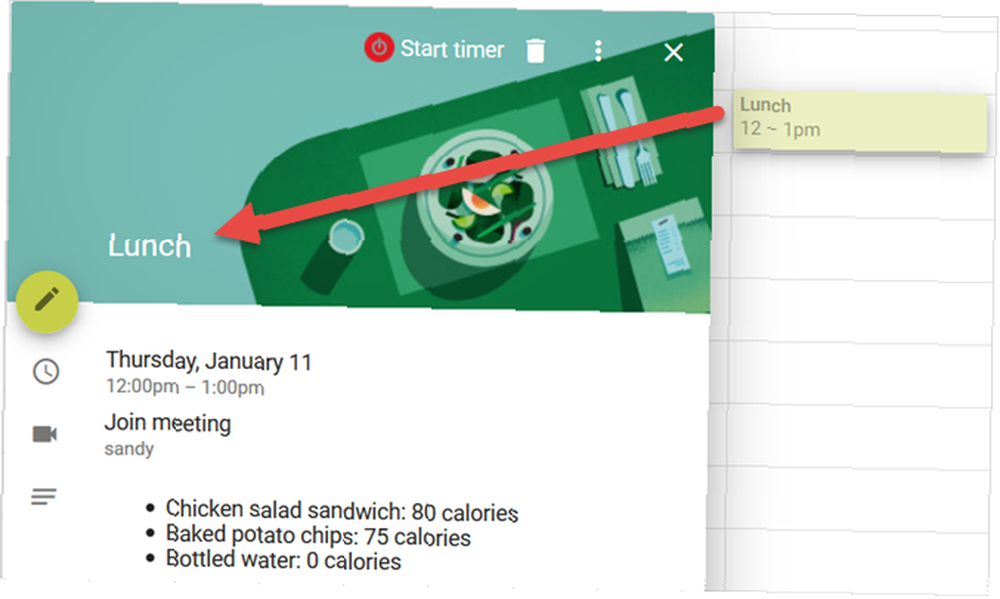
Belki belirli sağlık koşullarını takip etmek istersin. Örneğin, migren şikayeti varsa, açıklamanıza günün ayrıntılarını dahil edebilirsiniz. Sonra, baş ağrılarından muzdarip olduğunuz günlere baktığınızda, tetikleme modellerini daha kolay tespit edebilirsiniz..
Bu açıklamayı kullanmak için başka bir ideal durum, Google Takvim’i günlük derginiz olarak kullanmanızdır. Düşüncelerinizi yazın, kelimelerin ortaya çıkmasını sağlamak için font formatını kullanın, bağlantılar ekleyin ve resimler ekleyin. Bu alan, resmi bir dijital günlükte neler yapacağınızı çabucak not almak için mükemmeldir..
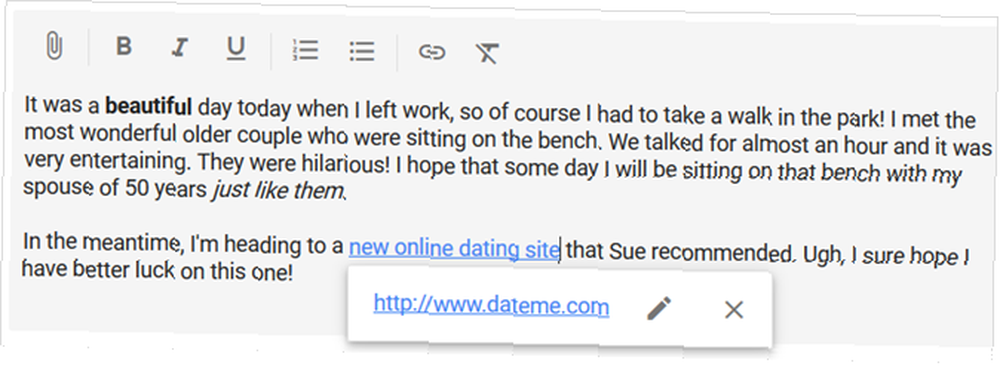
Açıklama alanında harika olan şey, girişinizi hızlı bir şekilde görmek istediğinizde, bu ayrıntıların dahil edilmiş olmasıdır. Ana takvim sayfanızda etkinliğinize bir kez tıkladığınızda, girdiğiniz her şeyi, biçimlendirmeyi ve tümünü göreceksiniz.
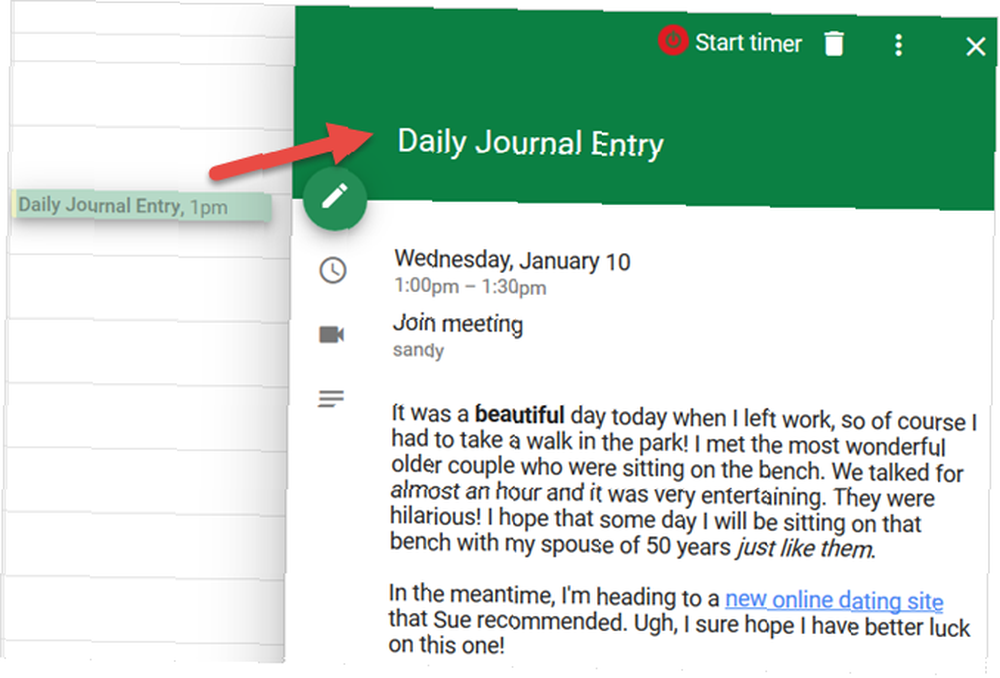
Hızlı Görüntüleme için Renk Kullan
Google Takvim’deki renk kodlama özelliği, bir bakışta öğeleri tespit etmek için kullanışlıdır. Ticari etkinlikleriniz için bir rengi, kişisel etkinlikleriniz için bir rengi kullanabilirsiniz. Günlük kaydı için renkleri çeşitli şekillerde de kullanabilirsiniz..
Örneğin, ruh halinizi takip etmek zihinsel sağlığınız için önemlidir. Girişleriniz için renkleri seçebilirsiniz, böylece ruh hali izlemenizi görüntülerken, hafta, ay veya yılın nasıl geçtiğini bir bakışta görmek kolaydır.
Bir etkinlik ekleyebilir ve adı mutlu, üzgün veya kızgın gibi bir ruh hali haline getirebilirsiniz. Sonra mutlu için sarı, üzgün için mavi ve kızgın için kırmızı gibi renkler kullanın.
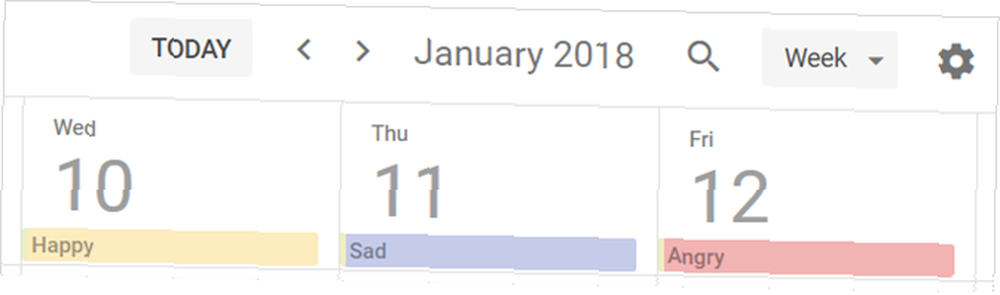
Renk kodlaması için başka bir yararlı kullanım, yalnızca bir takvim kullandığınızda girdileri tanımlamaktır. Böylece, ruh hali izleme girişleriniz için sarı, egzersiz girişleriniz için yeşil ve kova listesi girişleriniz için mor kullanabilirsiniz.
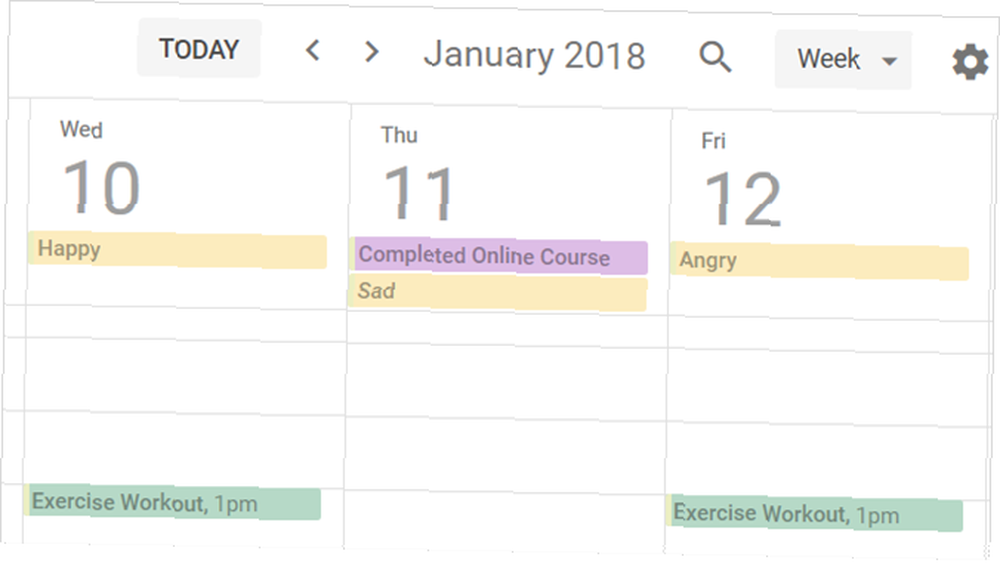
Girişlerinizi renklendirmek için Google Takvim’de Varsayılan Etkinlik Rengini Değiştirme Google Takvim’de Varsayılan Etkinlik Rengini Değiştirme Google Takvim’de yeni oluşturulan etkinliklerin rengini nasıl değiştireceğinizi merak ediyorsanız, yapmanız gerekenler. , etkinlik detayları sayfasına gidin ve açılır kutudan bir tane seçin.
Davet Et veya Başkalarıyla Paylaş
Tıpkı iş arkadaşlarını etkinliklere katılmaya davet etmek veya takvimleri onlarla paylaşmak gibi 12 Paylaşılan Google Takvim için Üretken Fikirler 12 Paylaşılan Google Takvim için Üretken Fikirler Google Takvim olağanüstü bir verimlilik aracıdır. Bu 12 fikir, Google Takvim’e gelince yaratıcı bir şekilde düşünmeye başlamanız için size ilham vermelidir. , aynı şeyi Google Takvim’deki paylaşılan günlükler için de yapabilirsiniz. Öyleyse, sen ve arkadaşın ya da önemli bir başkanız aynı şeyleri izliyorsa, paylaşım süper kolaylaştırır.
Örneğin, siz ve arkadaşınız antrenmanlarınızı karşılıklı motivasyon için birlikte yaparsanız, onları girişlere davet etmek harika olur. Her biri, ayrı ayrı yaptığınız egzersizler için yukarıda belirtildiği gibi takviminize öğe ekleyebilirsiniz. Ancak birlikte yaptığınız kişiler için normal olarak etkinlik girişini oluşturun ve arkadaşınızı davet edin..
Etkinlik detayları sayfasına gidin ve sağ tarafta Konuk ekle Kutu. Daha sonra bir kişi seçebilir veya e-posta adresini girebilirsiniz. Davetiyeyi gönderdikten sonra, alıcınız Google Takvim’inde alır. Bu, her ikiniz için de egzersiz programlarını bir esinti yapar.
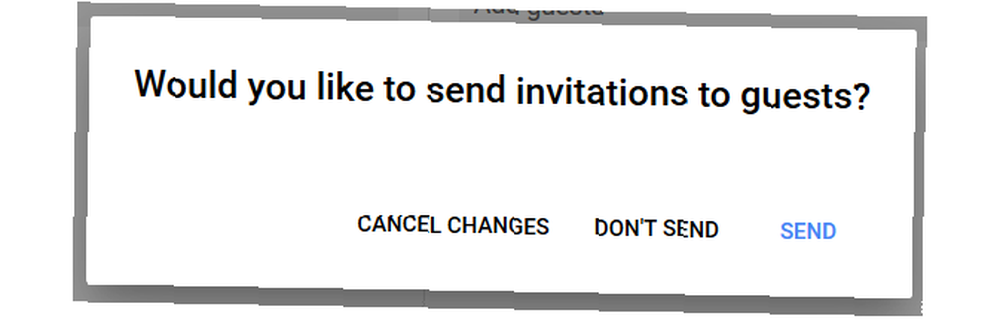
Diyelim ki siz ve eşiniz birlikte yeni bir diyete başlıyorsunuz. Takvimleri zaten onlarla paylaşabilirsiniz; bu, her birinizin ne yediğini takip etmenizi kolaylaştırır. Ancak değilse, geçerli bir takvimi onlarla paylaşabilir veya özel olarak daha önce açıklandığı gibi yemek günlüğü için yeni bir tane oluşturabilirsiniz..
Bir takvimi paylaştığınızda, her bir etkinliği kolayca takip edebilirsiniz. Öyleyse, ayrı yemekler yiyorsanız, birbirlerinin ne yediğini görebilirsiniz. Ve birlikte yedikleriniz için, bir kişi girişi yalnızca ekleyebilir.
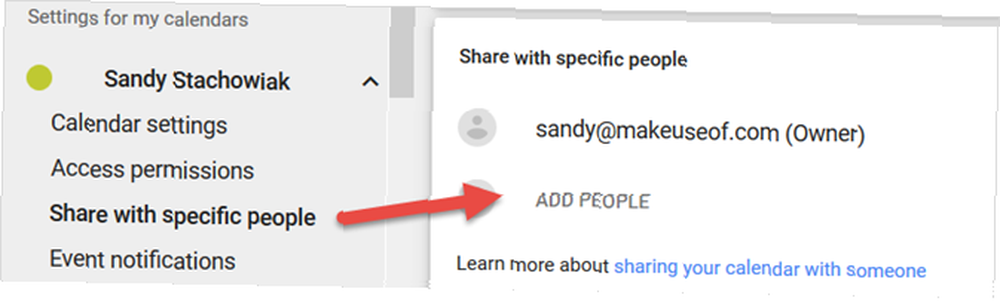
Bir takvimi paylaşmak için Google Takvim’i Diğerleriyle Paylaşma Google Takvim’i Diğerleriyle Paylaşma Google Takvim’i paylaşmak için, takvimi herkesin görebilmesi için herkese açık hale getirebilir veya belirli bir kişi veya kişilerle paylaşabilirsiniz. 'i tıklatarak takvim ayarları sayfasına gidin. Daha (üç-nokta simgesi) ana sayfanızın yanında. seçmek Ayarlar ve Paylaşma. Soldaki takvimin altında, Tamam’ı tıklayın. Belirli Kişilerle Paylaş. Ardından, tıklayın İnsanları ekle ve bir kişiyi seçin veya e-posta adresini girin.
Paylaşılan bir takvim için, paylaşmadan önce diğer kişinin erişimini ayarlayabileceğinizi unutmayın. Bu, yalnızca olayları görmelerini veya değişiklik yapma becerisine sahip olmalarını sağlar.
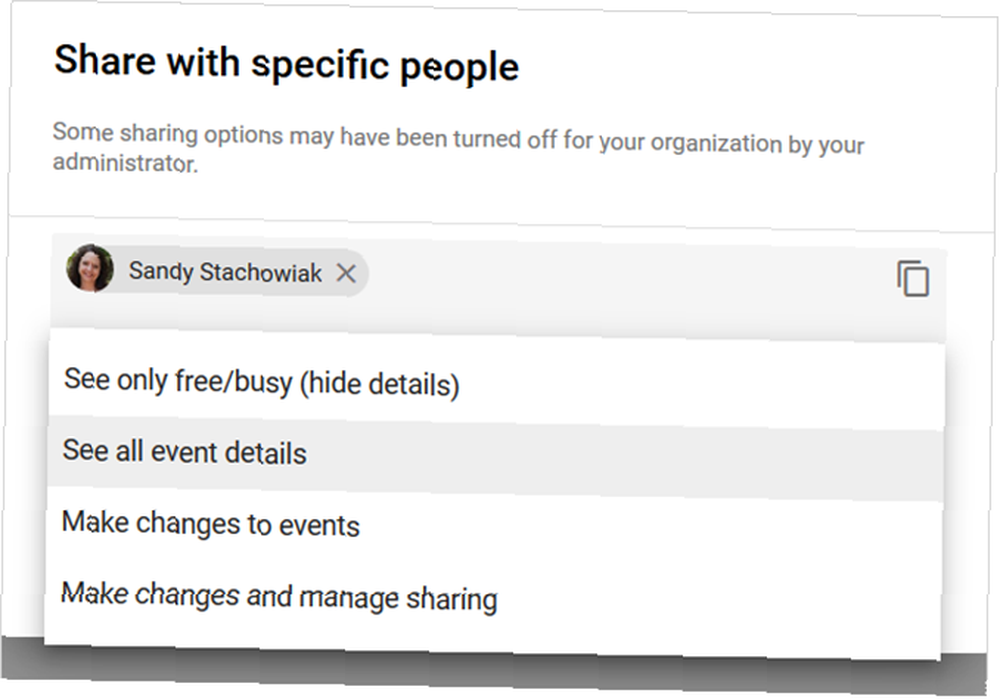
Google Takvim ile Dergiye Hazır mısınız??
Gördüğünüz gibi, Google Takvim’i bir dergi, günlük veya basit izleyici olarak kullanmak çok kolaydır. Sağlık ve zindelik veya yaşam boyu hedefler ve başarılar için Google Takvim’i Görsel Motive Edici Bir Araç Olarak Kullanma Google Takvim’i Görsel Motive Edici Bir Araç Olarak Kullanma Dijital hale geldiler. İşte görsel bir motivasyon aracı olarak bazı benzersiz olasılıklar. , O müthiş. Ayrıca, izlediğiniz filmleri, okuduğunuz kitapları, tanıştığınız arkadaşlarınızı veya harcadığınız parayı bile takip edebilirsiniz..
!











